3 způsoby, jak vytvořit úžasné okraje v Dokumentech Google

Zjistěte, jak přidat ohraničení v Dokumentech Google, pomocí tabulky 1 na 1 nebo nakreslením okraje. Ideální pro personalizaci vašich dokumentů!
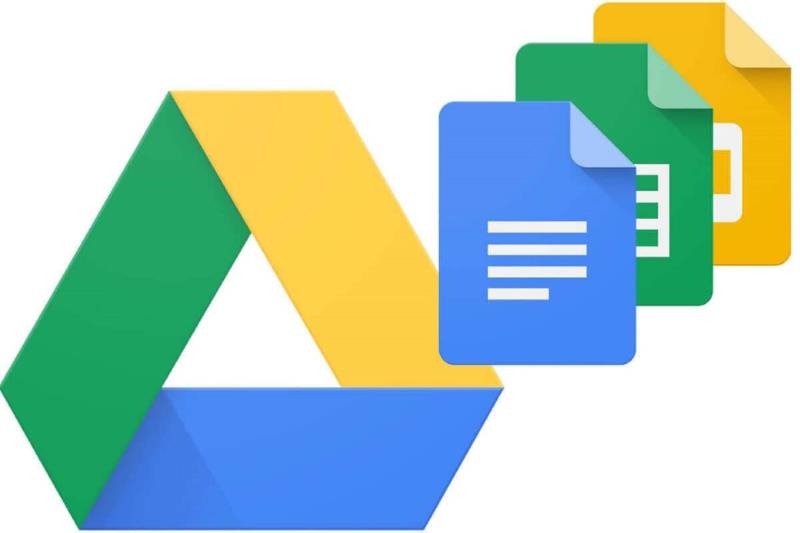
Tabulky Google patří mezi nejlepší volně dostupné alternativy tabulkových aplikací k Excelu. Tabulky obsahují vzorec SUBSTITUTE, který vám umožňuje nahradit konkrétní písmeno (nebo textový řetězec) v jedné buňce slovem.
Buňka, která obsahuje vzorec SUBSTITUTE, může zobrazit nahrazený text pro jednu buňku.
Vzorec SUBSTITUTE však nemůže zobrazit nahrazený textový výstup pro rozsah buněk. Pokud do něj zahrnete rozsah buněk, buňka vzorce zobrazí chybovou zprávu Hodnota pole nebyla nalezena, jak je znázorněno na snímku přímo níže.
Pokud vás zajímá, jak tuto chybu opravit, aby bylo možné použít SUBSTITUTE na řadu buněk, podívejte se na níže uvedená rozlišení.
Jak mohu opravit chybu hodnoty pole pro SUBSTITUTE?
1. Změňte vzorec SUBSTITUTE na maticový vzorec
Chcete-li opravit chybu hodnoty Array nebyla nalezena , musíte do maticového vzorce začlenit SUBSTITUTE. Maticový vzorec je vzorec, který může vrátit vícenásobný výstup pro rozsah buněk.
Uživatelé, kteří potřebují nahradit text v rozsahu buněk a poté zobrazit výstup v jiném rozsahu, musí použít maticový vzorec.
Takže, co musíte udělat, je přidat ARRAYFORMULA na začátek vzorce SUBSTITUTE. Chcete-li to provést, vyberte buňku, která obsahuje vzorec SUBSTITUTE.
Poté klikněte do řádku vzorců, zadejte ARRAYFORMULA těsně za znaménko rovná se (=), jak je znázorněno na snímku přímo níže.
Potom váš vzorec SUBSTITUTE zobrazí nahrazený textový výstup pro rozsah buněk namísto chyby pole.
V příkladu zobrazeném na snímku přímo níže vzorec nahradí Y ve třech buňkách sloupců za Ano a zobrazí výstup ve třech dalších buňkách pod nimi.
2. Místo toho zadejte vzorec REGEXMATCH
Alternativně můžete kombinovat REGEXMATCH s maticovým vzorcem pro stejný výstup.
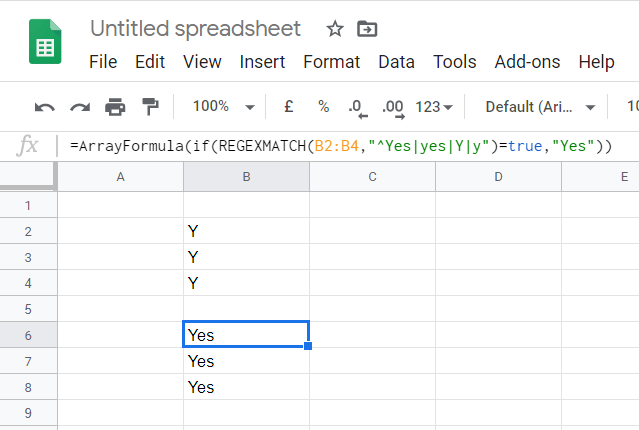
3. Zadejte vzorec REGEXREPLACE
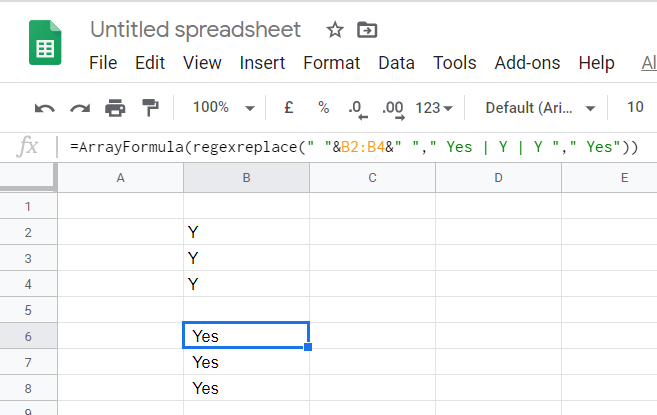
Takto můžete opravit chybu hodnoty Array nebyla nalezena v Tabulkách Google . Celkovým rozlišením je kombinace SUBSTITUTE, REGEXREPLACE nebo REGEXMATCH s maticovými vzorci tak, aby zobrazovaly nahrazený (nebo nahrazený) textový výstup v rozsahu buněk.
Dejte nám vědět, zda jste zjistili, že tento tutoriál je užitečný, a zanechte nám zprávu v sekci komentářů níže.
Často kladené otázky
Tabulky Google jsou online tabulkový klient, který je součástí online sady Dokumentů Google.
Pokud chcete alternativu k Tabulkám Google, která je také zdarma, můžete vyzkoušet Calc LibreOffice .
Jedna zábavná věc, kterou můžete s Tabulkami Google dělat, je přeměnit je na překladač .
Zjistěte, jak přidat ohraničení v Dokumentech Google, pomocí tabulky 1 na 1 nebo nakreslením okraje. Ideální pro personalizaci vašich dokumentů!
Chcete-li opravit chybu Hodnota pole nebyla nalezena v Tabulkách, budete muset své vzorce začlenit do maticových vzorců.
Zdá se vám tato chyba v Dokumentech Google povědomá? Pokud se vám nedaří načíst soubor do Dokumentů Google, tyto jednoduché kroky jsou přizpůsobeny pro vás.
Microsoft Teams je klíčovou platformou pro videokonference. Naučte se, jak <strong>zablokovat</strong> a <strong>odblokovat</strong> uživatele, aby byl váš chat čistý.
Všechny informace o tom, jak snadno a rychle odinstalovat aplikace nebo programy ve Windows 10. Uvolněte místo na vašem PC.
Když pracujete mimo svůj stůl, můžete získat přístup k počítači pomocí Připojení ke vzdálené ploše systému Windows. Naučte se, jak správně povolit připojení ke vzdálené ploše v systému Windows 10.
Naučte se, jak upravit profilový obrázek v Microsoft Teams a vylepšit svou online prezentaci. Získejte tipy na změnu a řešení problémů.
Zjistěte, jak zjistit, kolik hodin jste strávili hraním Fortnite. Návod krok za krokem a tipy na sledování herních statistik.
Objevilo se na obrazovce oznámení „Vaše organizace spravuje aktualizace na tomto počítači“? Zde je návod, jak se této zprávy zbavit se špičkovými řešeními.
Zjistěte, jak získat Crown Emote ve Fortnite a posuňte své herní dovednosti na vyšší úroveň. Vytvořte si strategii a získejte respekty ostatních hráčů!
Pokud se lišta nástrojů nezobrazuje v Dokumentech Google, vraťte ji zpět jejím skrytím nebo získáním oprávnění k úpravám. Pokud selžou, použijte doporučený prohlížeč.
Zjistěte, jak efektivně ukončit schůzku Google Meet jako hostitel nebo účastník, a co dělat, když chcete pokračovat ve schůzce bez hostitele.
Nechte výčitky odesílatele pryč a zjistěte, jak odstranit zprávy Slack. Zde také najdete podrobný návod pro hromadné mazání zpráv Slack.

![OPRAVA: Nelze načíst soubor v Dokumentech Google [Vyřešeno] OPRAVA: Nelze načíst soubor v Dokumentech Google [Vyřešeno]](https://blog.webtech360.com/resources3/images10/image-170-1009005802852.png)









